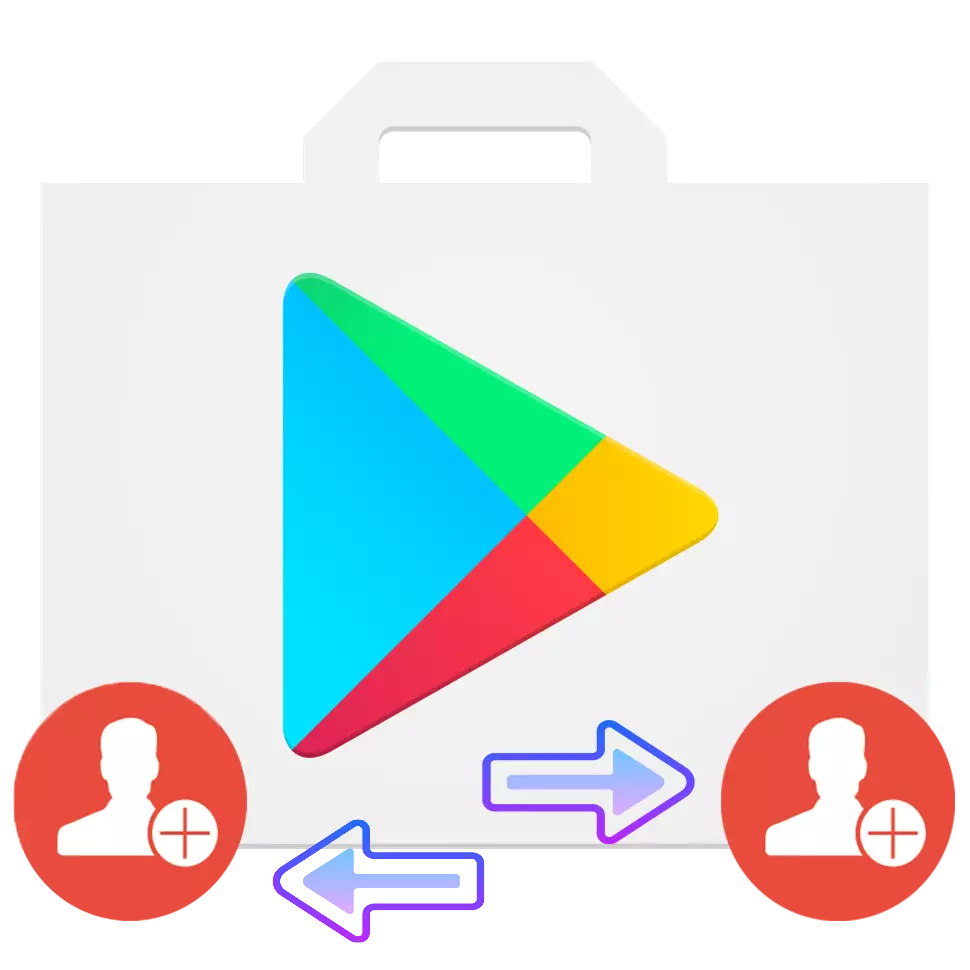
एंड्रॉइड डिवाइस के कई उपयोगकर्ता प्ले मार्केट में खाते को बदलने के बारे में सोच रहे हैं। हाथों के साथ गैजेट बेचने या खरीदने पर खाता डेटा के नुकसान के कारण ऐसी आवश्यकता उत्पन्न हो सकती है।
प्ले मार्केट में खाता बदलें
खाता बदलने के लिए, आपके पास एक डिवाइस को अपने हाथों में होना चाहिए, क्योंकि इसे केवल कंप्यूटर के माध्यम से हटा दिया जा सकता है, और यह एक नया बाध्य करना संभव नहीं होगा। एंड्रॉइड पर Google खाता बदलें कई विधियां हो सकती हैं जिन्हें हम नीचे बताएंगे।विधि 1: पुराने खाते से विश्वसनीय के साथ
यदि आपको पिछले खाते से छुटकारा पाने की आवश्यकता है और इसके साथ सिंक्रनाइज़ की गई सभी जानकारी, नए को प्रतिस्थापित करने, निम्नलिखित निर्देशों का पालन करें:
- अपने डिवाइस पर "सेटिंग्स" खोलें और खाता टैब पर जाएं।
- इसके बाद, Google पर जाएं।
- अनुसरण करें, "खाता हटाएं" पर क्लिक करें और कार्रवाई की पुष्टि करें। कुछ उपकरणों पर, "डिलीट" बटन को "मेनू" टैब में छुपाया जा सकता है - स्क्रीन के ऊपरी दाएं कोने में तीन बिंदुओं के रूप में बटन।
- अवशिष्ट खाता फ़ाइलों से गैजेट को पूरी तरह से साफ़ करने के लिए, फ़ैक्टरी सेटिंग्स पर रीसेट करें। यदि डिवाइस में महत्वपूर्ण मल्टीमीडिया फ़ाइलें या दस्तावेज़ हैं, तो आपको फ्लैश कार्ड, कंप्यूटर या पहले बनाए गए Google खाते पर बैक अप लेना होगा।
- ऐसा करने के लिए, "सेटिंग्स" पर जाएं, खाता टैब पर जाएं और "खाता जोड़ें" पर क्लिक करें।
- अगला "Google" आइटम खोलें।
- उसके बाद, Google खाता विंडो दिखाई देगी, जहां यह नया खाता डेटा दर्ज करना या "या नया खाता बनाएं" पर क्लिक करके पंजीकरण करना बाकी है।
- पंजीकरण प्रक्रिया या उपलब्ध डेटा के इनपुट के पूरा होने पर, खातों पर जाएं - दो खाते होंगे।
- अब प्ले मार्केट पर जाएं और स्क्रीन के ऊपरी बाएं कोने में स्थित एप्लिकेशन के "मेनू" बटन पर क्लिक करें।
- आपके पिछले खाते के ईमेल पते के बगल में एक छोटा तीर दिखाई दिया।
- यदि आप उस पर क्लिक करते हैं, तो Google से दूसरा मेल नीचे दिखाई देता है। इस खाते का चयन करें। इसके बाद, एप्लिकेशन स्टोर में सभी गतिविधि तब तक की जाएंगी जब तक आप स्वयं को एक और विकल्प चुनते हैं।



इस चरण में, पुराने सिरों को हटाने के साथ खाता बदल जाता है।
विधि 2: एक पुराने खाते का संरक्षण
यदि किसी कारण से आपको एक डिवाइस पर दो खाते होने की आवश्यकता है, तो यह भी संभव है।


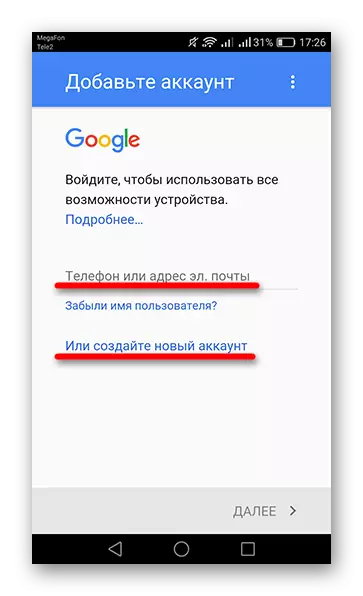
अधिक पढ़ें:
प्ले मार्क में पंजीकरण कैसे करें
अपने Google खाते में पासवर्ड को कैसे पुनर्स्थापित करें


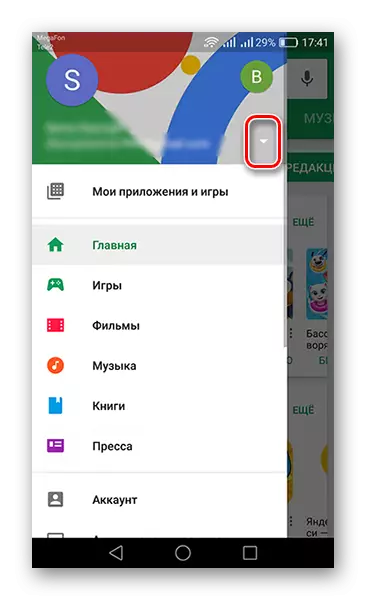

अब आप वैकल्पिक रूप से दो खातों का उपयोग कर सकते हैं।
इस प्रकार, प्ले बाजार में खाता बदलें इतना मुश्किल नहीं है, मुख्य बात यह है कि एक स्थिर इंटरनेट कनेक्शन और दस मिनट से अधिक समय तक नहीं है।
